Kategori
Slik oppretter du et arrangement i Livelox
Postet av Melhus IL - Orientering den 6. Jul 2018
Denne bloggen beskriver hvordan du oppretter et arrangement i Livelox. For å få til det så må du ha klubbens administrator passord i Eventor. Den kan du få hvis du kontakter Eivind.
Løypene tegnes først i Ocad eller Purple Pen. Når du skal legge løpet over i Livelox så trenger du en bilde-fil (.gif, .jpg e.l.) av kartet som løypene ligger på. Det gjør du med Ocad eller Purple Pen. Hvordan du lager bildefil av kartet er beskrevet i bloggen: Slik lager du bildefil av et kart.
Når du har logget inn i Livelox som administrator får nå opp en liste over klubbens arrangementer. Klikk videre på "Administrer" og velg "Arrangementer".
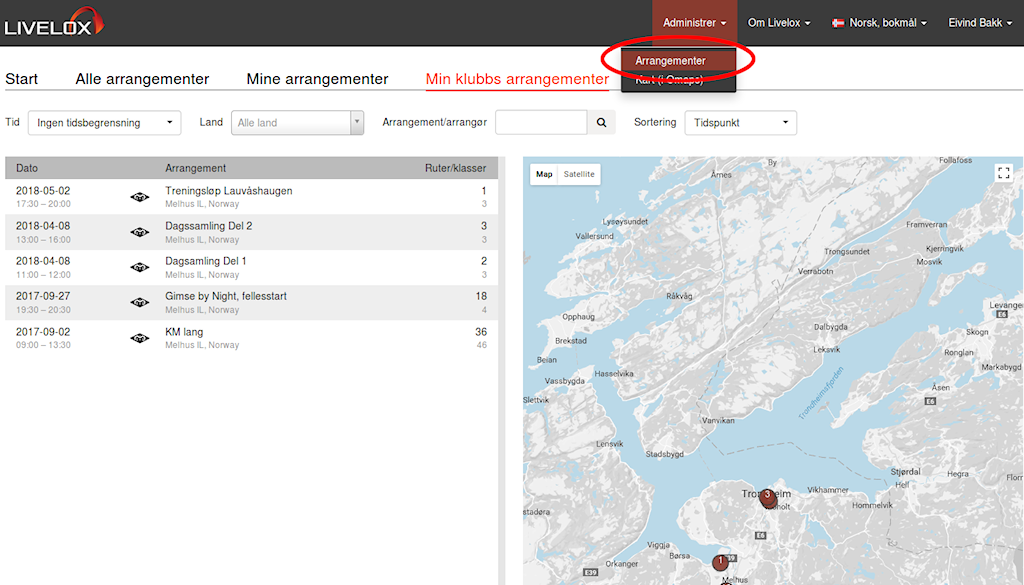
Det kommer opp en liste over de siste arrangementene i klubben. Du skal lage et nytt arrangement og klikker "Legg til arrangement".
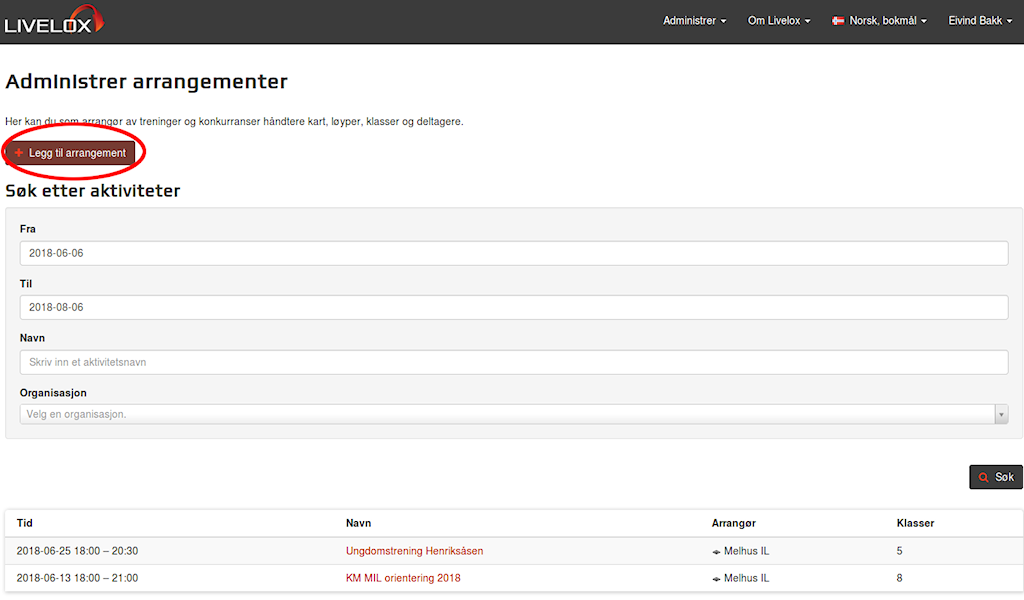
Nå skriver du inn navn på arrangementet. I tilegg må du sette starttid og sluttid. Det er viktig at starttiden er satt før første start. Og sluttiden må settes etter siste startende har startet. Velg til slutt "Lagre".
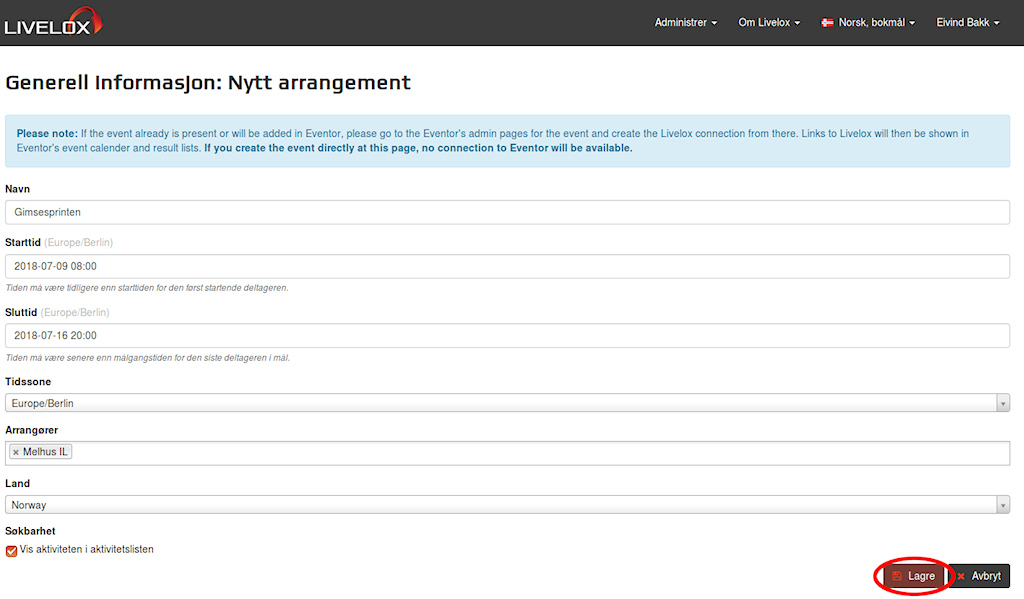
Nå får du opp en side hvor du administrerer hele arrangementet. Det første du må gjøre er å legge inn kartet som du har eksportert. Klikk på "Rediger" under Kart som vist i bildet under.
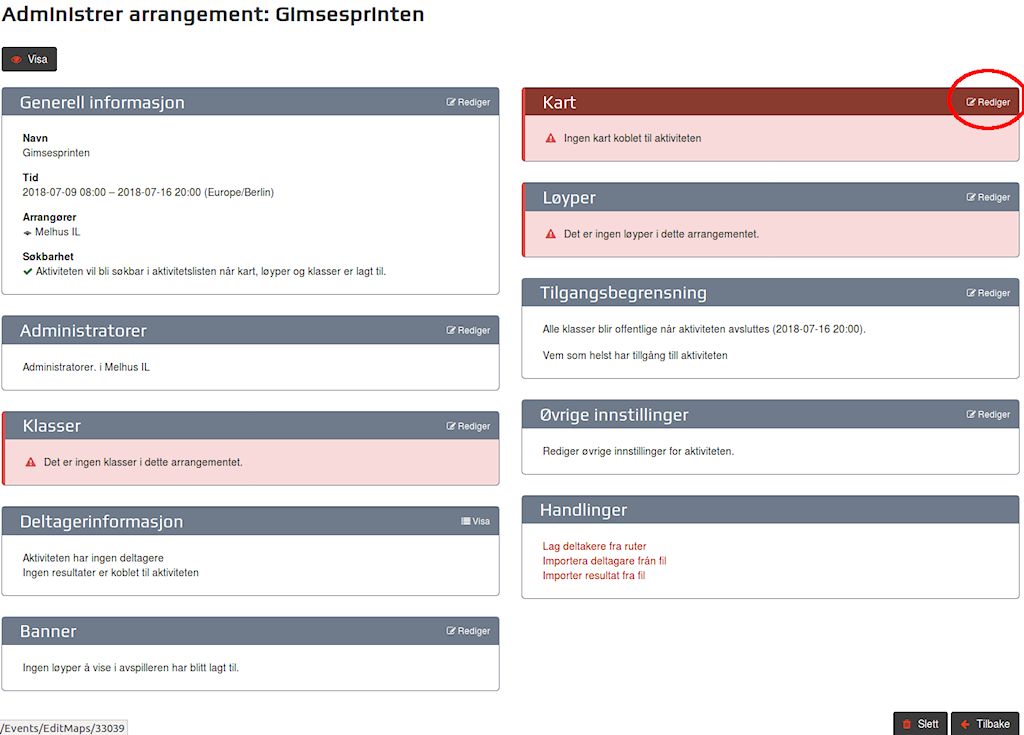
Klikk på "Last opp et kart" Velg det kartet du har eksportert fra Ocad eller Purple Pen.
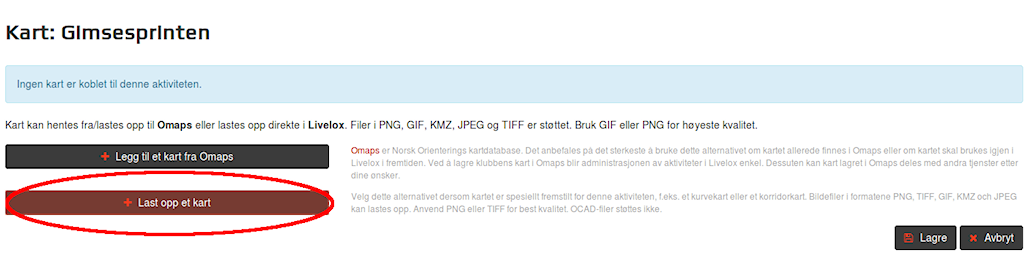
Du får spørsmål om du har en world-file". Har du eksportert en word-file så velger du "Ja". Svarer du "Nei" så må du georefere kartet slik som det er beskrevet under.
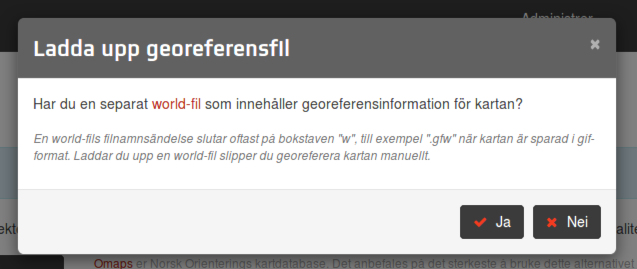
Hvis du har en world-file så må du legge inn referansesysstem og du må velge UTM/WGS84 Zone 32 N. Nå er kartet du georefert, og du vil se kartet ditt over et satelittbilde. Hvis kartet og satelittbildet overlapper så er kartet georeferert.

Hvis det ikke er bakke-koordinater i kartfilen må du velge "Nei" siden du ikke har en world-file. Nå må du georefere kartet. Nå får du opp satelittbilde på venstre side og ditt kart på høyre. Du må nå zoome deg inn på satelittbildet til det området som dekker kartet. Deretter må du finne gjennkjennelige punkter på kartet. Et vann, vei-kryss eller hus. Klikk så på samme detail på kart og på satelittbildet. I bildet under er det markert et hushjørne på Tambartun.
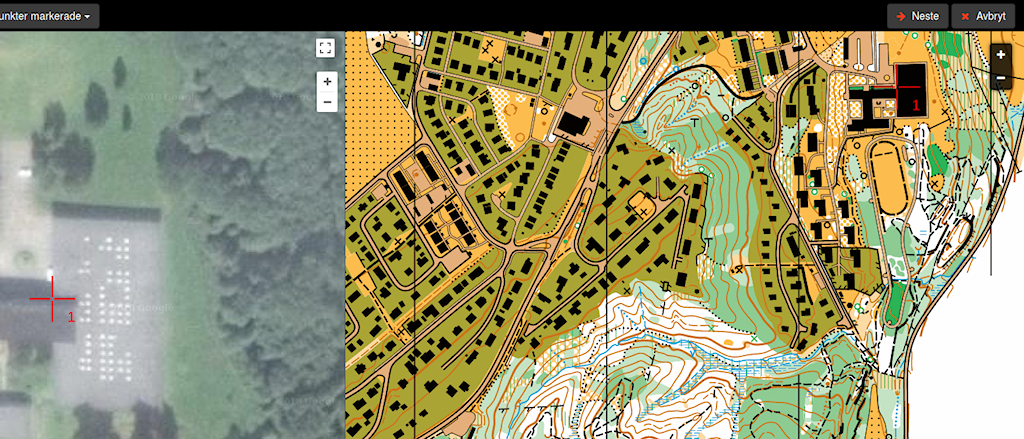
Det er viktig å være nøyaktig. Du må velge minst 3 punkter. Velg punkter som har litt avstand. I bildet under er det markert veikrysset ved Romolshåggån. Velger du feil så er det mulig å endre punktene ved hjelp av knappene på venstre side.
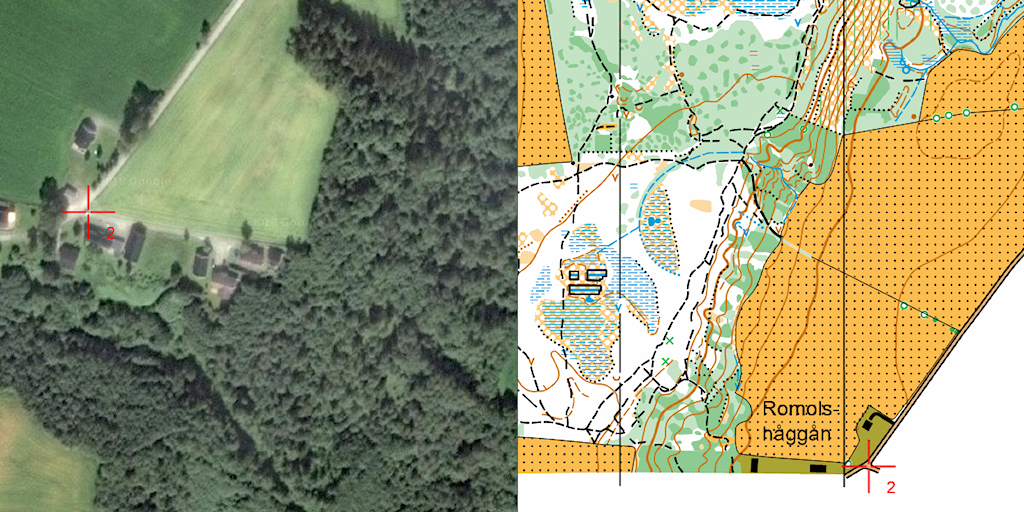
Når du har lagt til punktene så velger du knappen "Neste" øverst til høyre. Nå vil kartet ditt legge seg over satelittbildet som vist i bildet under. Til høyre i bildet er det en rød knapp som du kan dra opp og ned. Denne justerer hvor gjennomsiktig kartet er. Hvis du er førnøyd med plasseringen klikker du på "OK" Hvis ikke så må du "Gjøre om georeferiringen". Det er mulig å fjerne punkter. Det gjør du med knappen over satelittbildet som forteller hvor mange punkter som er market. Pass på å endre både på satelittbildet og på kartet.
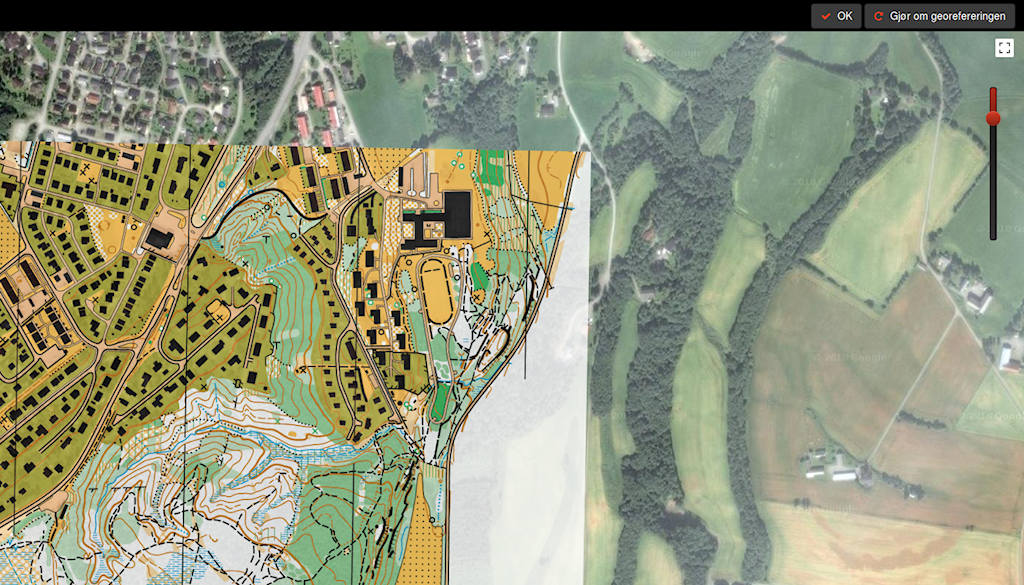
Når du mener at kartet er riktig georeferert så må du gå gi kartet et navn og så må du sette riktig målestokk. Du skriver inn den målestokken som er kartet er tegnet i. Nå har du satt inn kartet og du kan "Lagre" instillingene
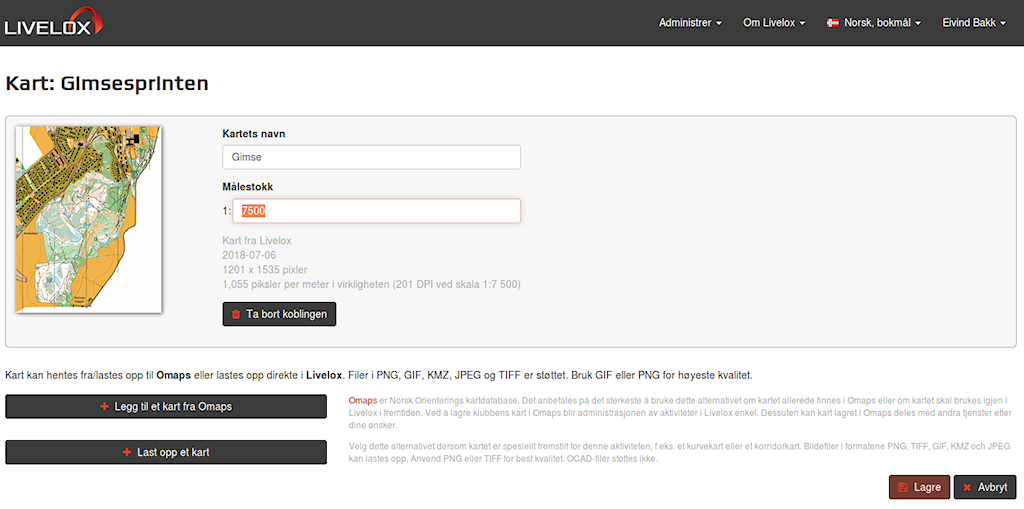
Nå må du sette inn løypene. Velg "Rediger" under Løyper som indikert i bildet under.
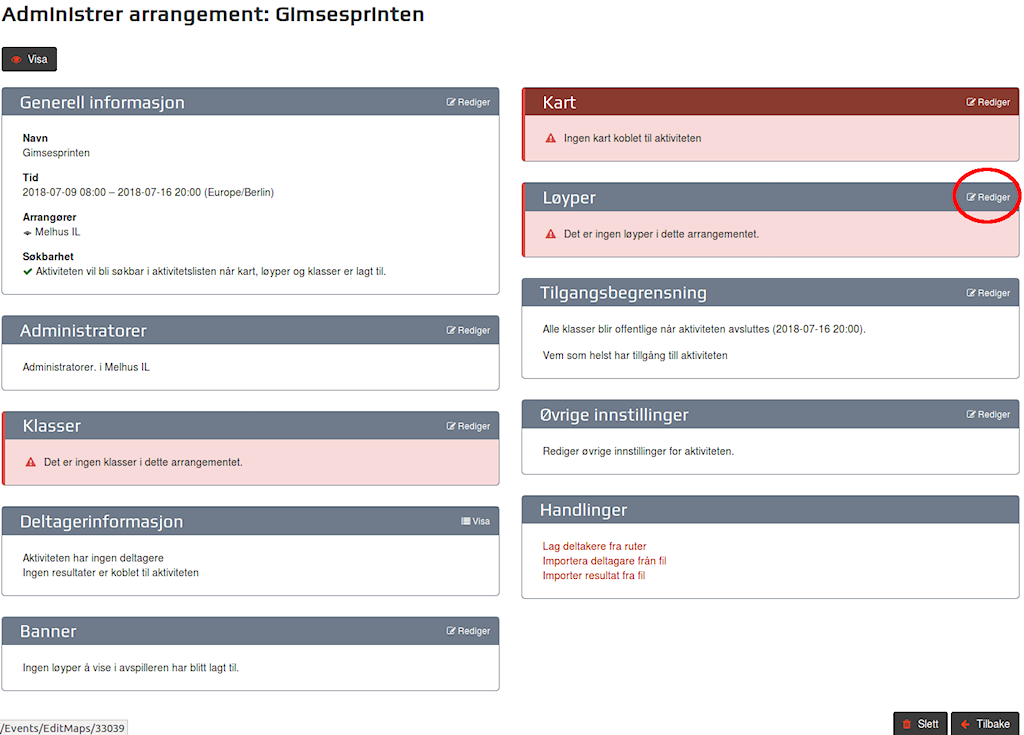
Nå skal du laste opp løypefilene. Klikk på "Velg filer" og så henter du inn løypefila. Nå kan du legge inn Purple Pen-fil, Ocad fil eller XML-fil.
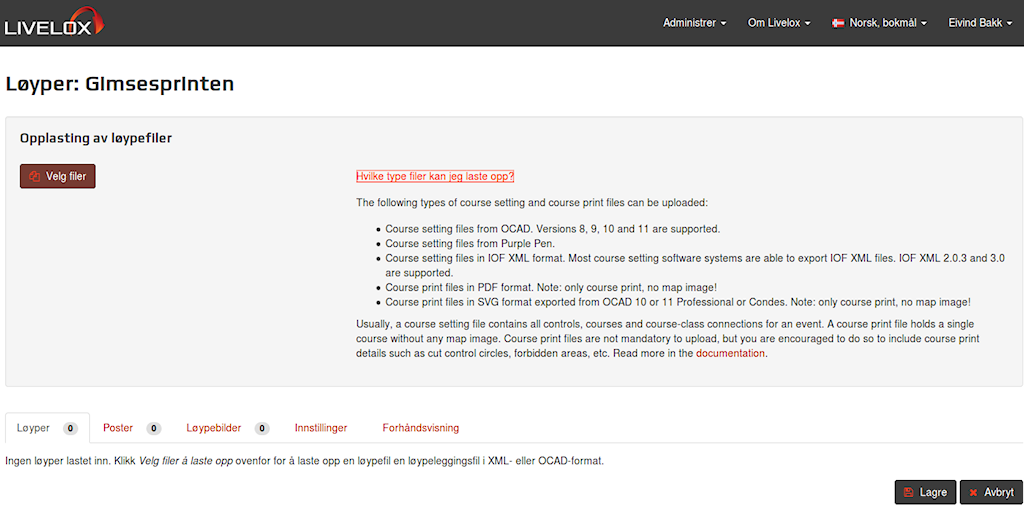
Postene som du har lastet inn vil ikke nødvendigvis legge seg helt korrekt på kartet. Derfor må du flytte de. Det gjør du ved å flytte start-trekanten på startpunktet. Det er lurt å flytte en av postene som ligger et stykke fra start. Vær nøye og pass på at postene blir plassert riktig. Du kan også velge "Fullskjerm" slik at du får bedre oversikt.
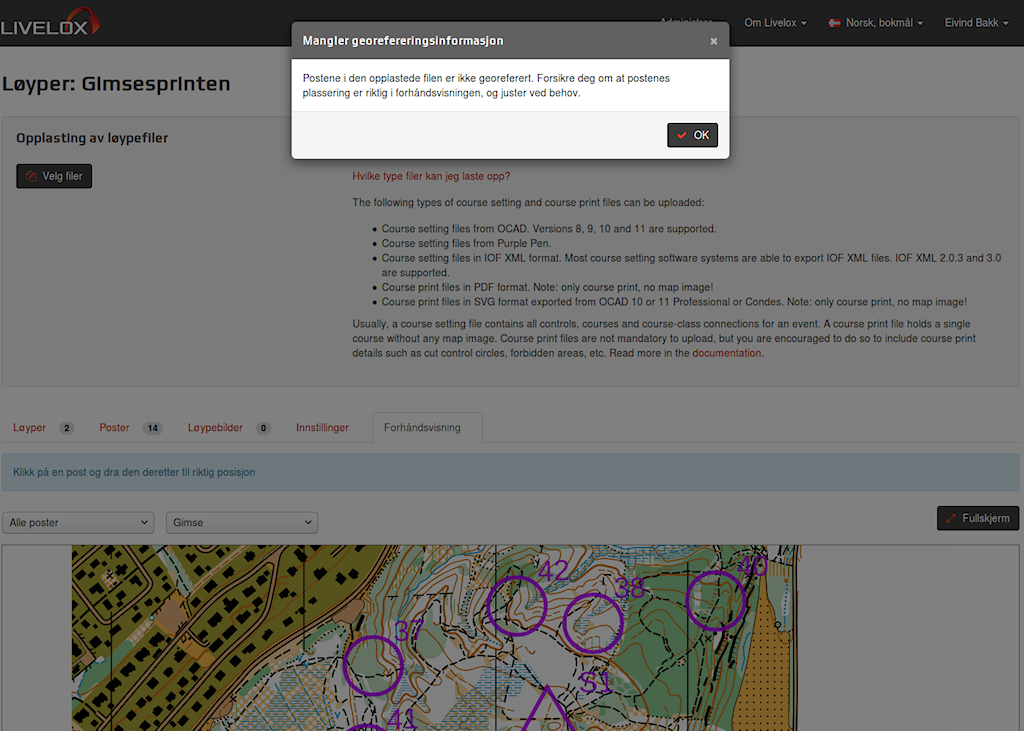
Når du er fornøyd og løypa er georeferert trykker du på "Lukk" og så lagrer du. Nå får du spørsmål om du vil lage klasser basert på løypene. Svar "Ja" på det.
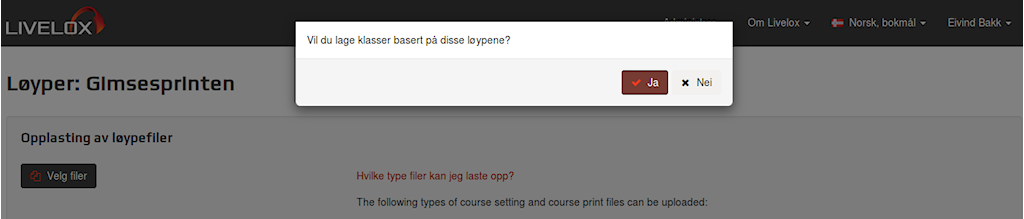
Nå har du lagt inn løypene og du kan "Lagre".
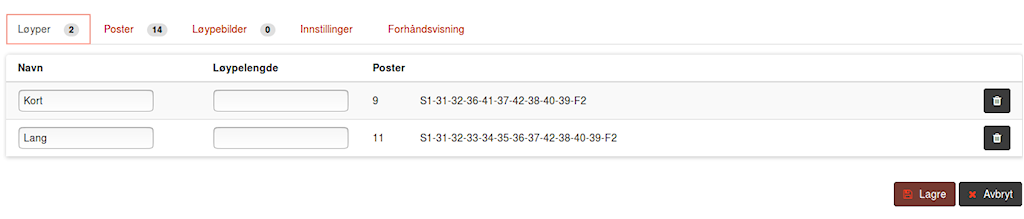
Nå kan du gå inn på Klasser. Klikk på "Rediger" som vist i bildet under.
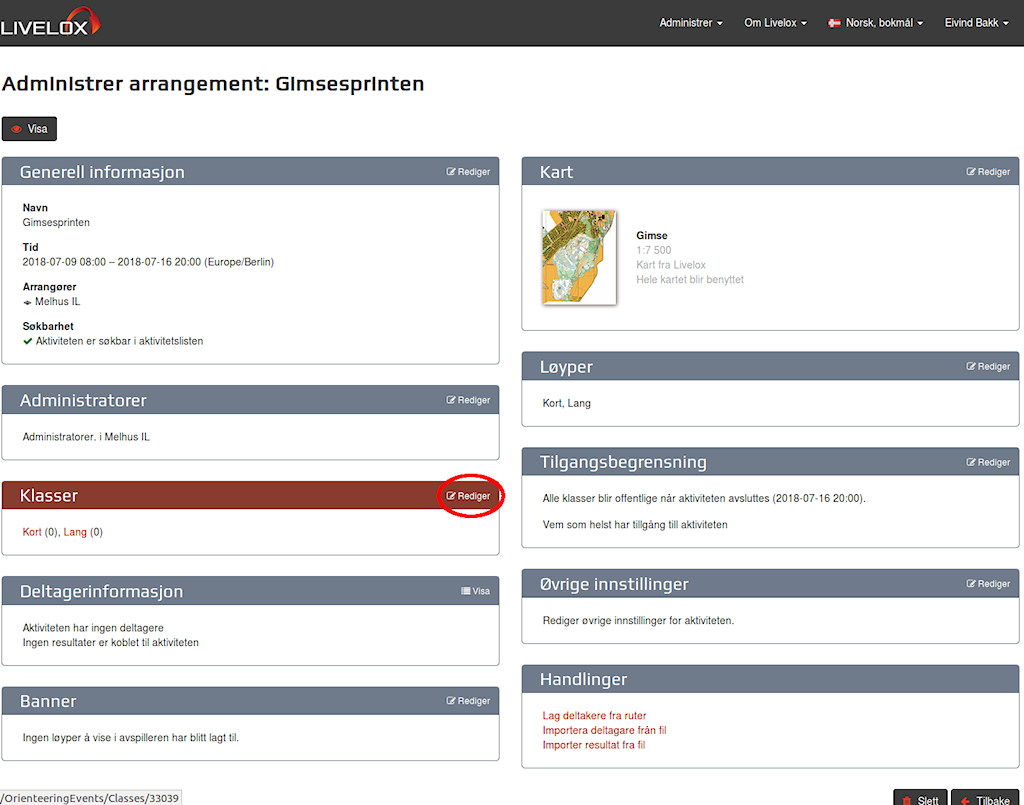
Her kan du legge til flere klasser. Eller du kan slette en klasse. Det er også mulig å legge til flere løyper til en klasse. Det gjør du hvis du skal lage en Stafett eller en fellestart.
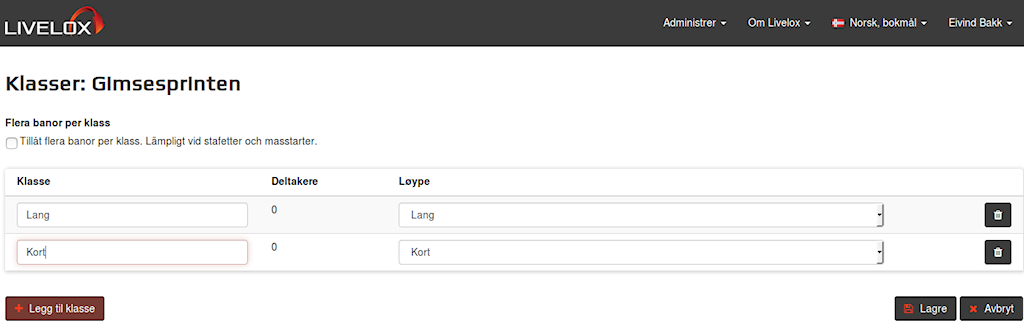
Nå kan du klikke på "Visa" og så kommer du inn på arragementet.
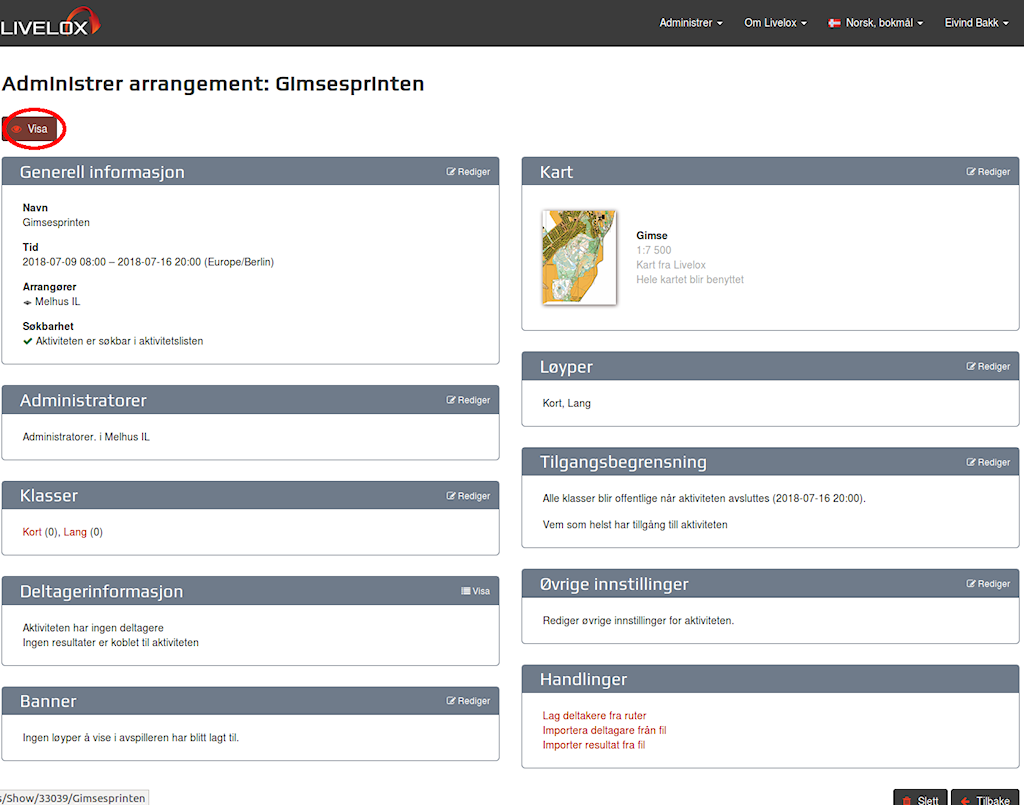
Nå er arrangementet ferdig og du kan vente i spenning til noen har lagt til sin rute. Klikker du på "Reprise" så får du se løypa som du har lagt inn i Livelox.
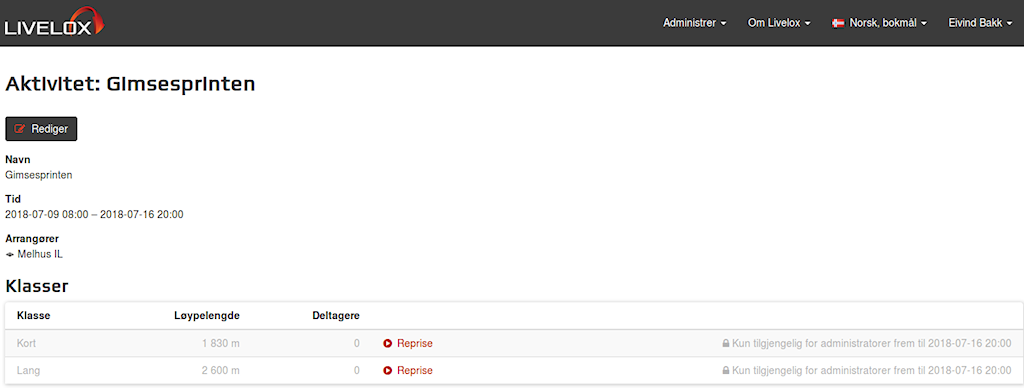
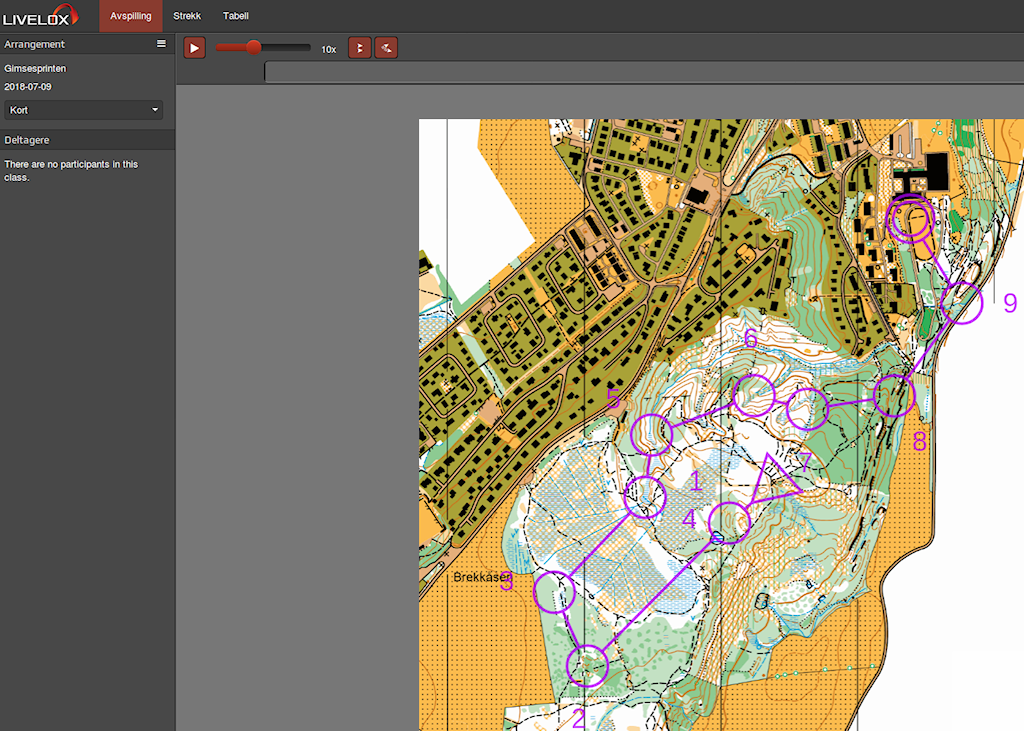
Kommentarer
Logg inn for å skrive en kommentar.
